CAD如何提取三维立体图形的边界
1、CAD如何提取三维立体图形的边界?我们以长方体为例,首先,新建一个立体三维图形,选中后是无法选择立体边,我们找到CAD工作空间功能。
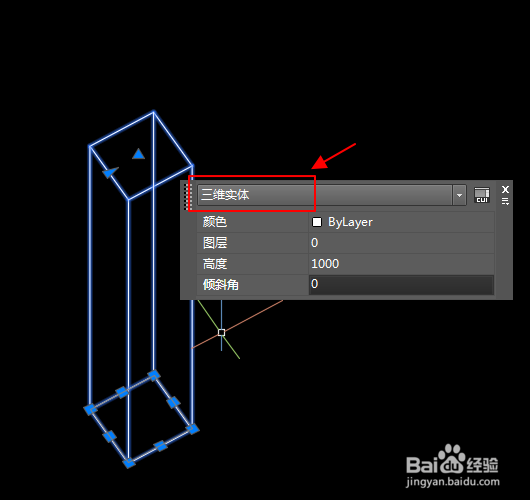
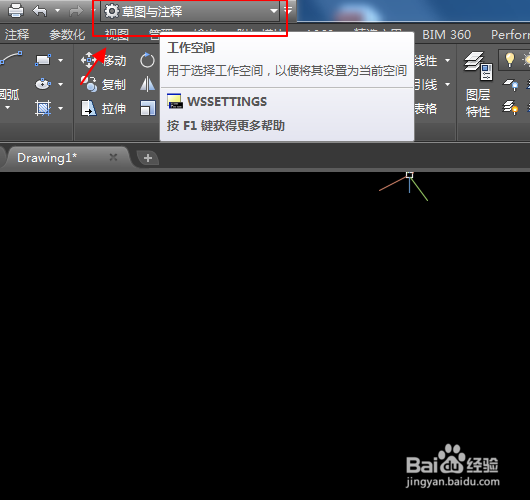
2、第二步,点击工作空间选项,选择并切换至三维建模工作空间。
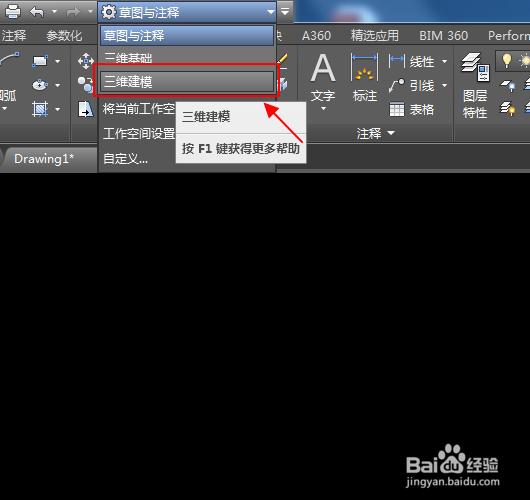
3、第三步,点击CAD提取边命令。
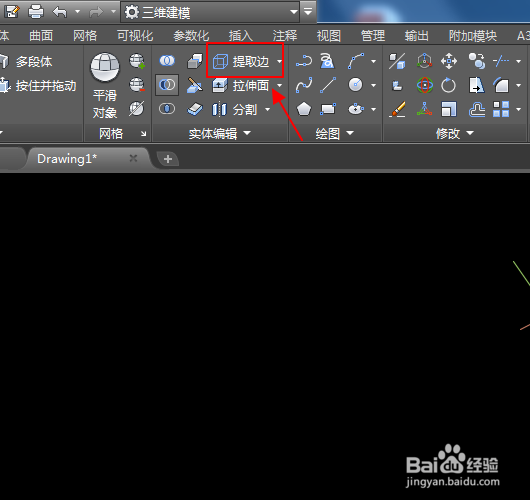
4、第四步,执行提取边命令后,按照命令提示选择对象。
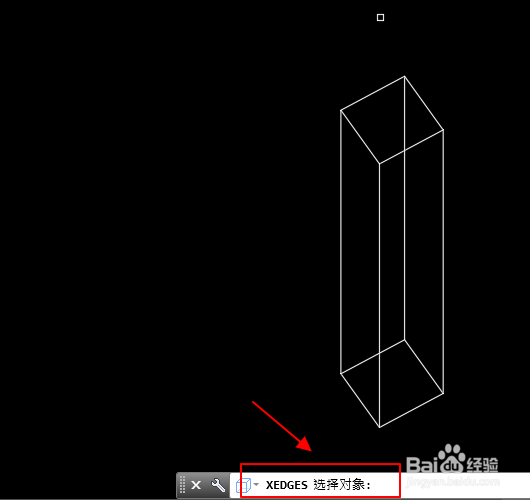
5、第五步,鼠标左键单击对象即可选中对象,选中对象后会出现如图所示的选中状态。
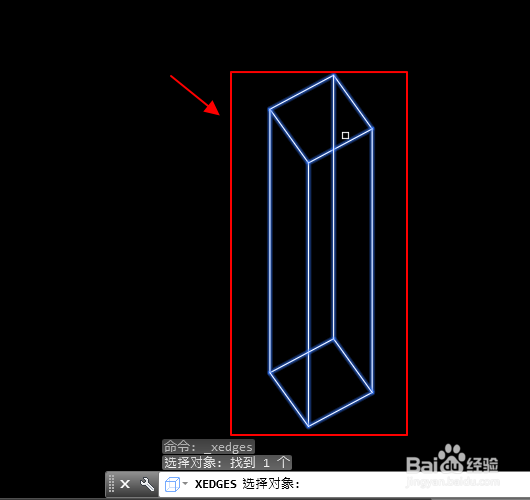
6、最后,选中对象后,键入空格键或者enter键,执行命令即可提取边,提取边成功后,即可单独选中立体图形的边界。
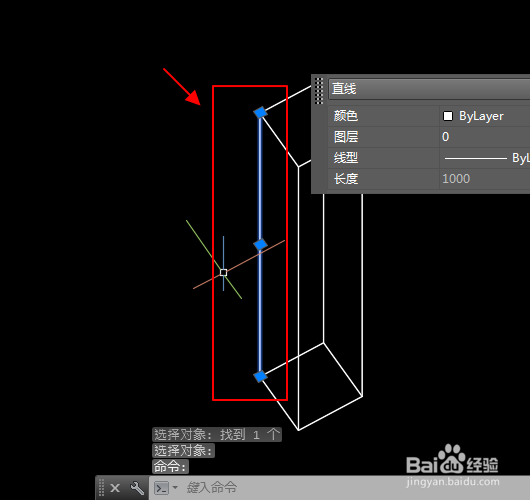
1、选择CAD工作空间功能
2、切换至三维建模工作空间
3、点击CAD提取边命令
4、执行提取边命令,选择对象
5、键入空格键或者enter键,执行命令即可提取边
声明:本网站引用、摘录或转载内容仅供网站访问者交流或参考,不代表本站立场,如存在版权或非法内容,请联系站长删除,联系邮箱:site.kefu@qq.com。
阅读量:188
阅读量:132
阅读量:154
阅读量:164
阅读量:107